Droid Turbo 2'mi Bilgisayara Nasıl Bağlarım
Yayınlanan: 2022-08-31
Motorola Droid Turbo 2 ilk olarak 2015 yılında piyasaya sürüldü ve yılın en çok beklenen Cep Telefonlarından biriydi. 3 GB RAM ve 32 GB depolama alanı ile donatılan akıllı telefon, aynı zamanda Qualcomm Snapdragon 810 işlemciden de güç alıyordu. Droid Turbo 2, 21 megapiksel arka kamera ve 3760 mAh pil ile geldi. Telefon, Android 5.1.1 sürümü tarafından desteklendi. Tüm bu özellikleriyle telefon, dönemin en çok aranan telefonlarından biriydi. Ancak, herhangi bir cihaz gibi, bazı kullanıcılar telefonda birkaç hata buldu. Droid Turbo 2'mi bilgisayara nasıl bağlarım, kullanıcıların sıklıkla karşılaştığı yaygın bir sorudur; birçok kullanıcı Droid Turbo 2'yi USB üzerinden bilgisayara bağlarken zorluk yaşadı. Droid Turbo USB sürücü sorununun birkaç nedeni olabilir. Bu kılavuzda, Droid Turbo 2 bağlantı sorunlarının nedenlerini araştıracağız ve ayrıca bu sorunları çözmenin yöntemlerini bulacağız.
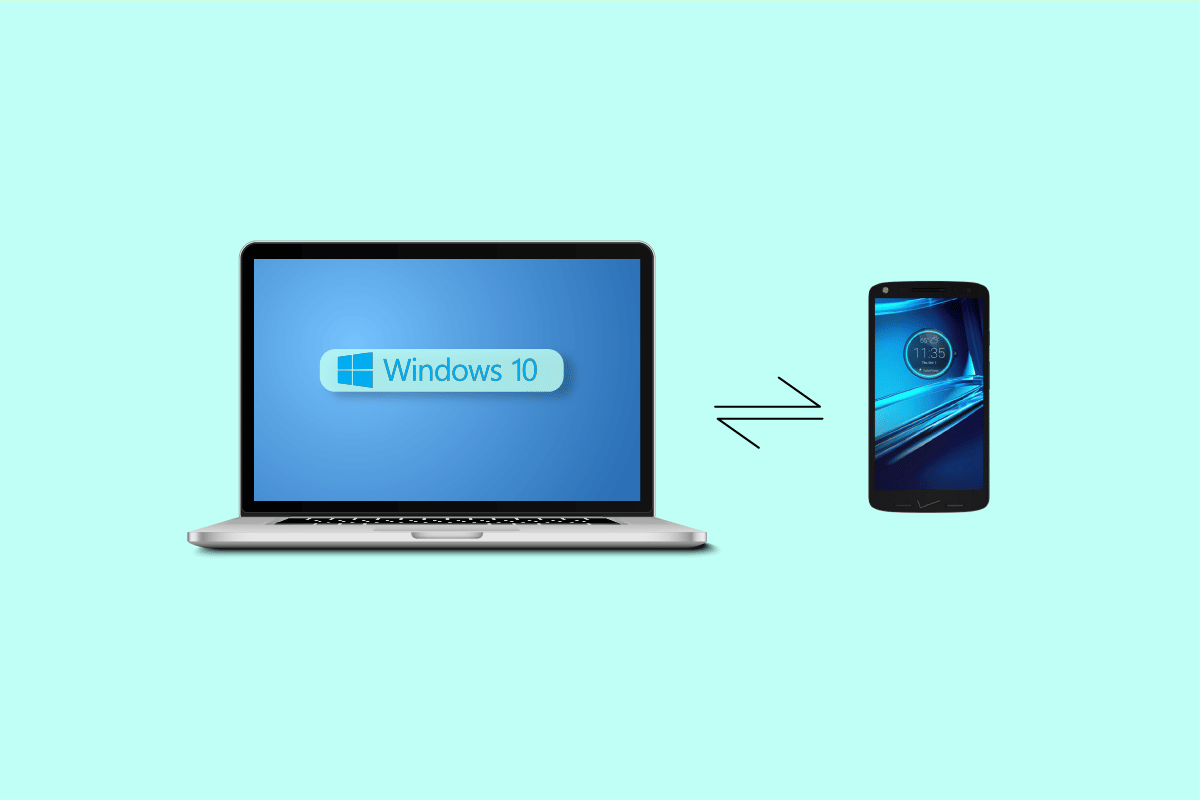
İçindekiler
- Droid Turbo 2'mi Bilgisayara Nasıl Bağlarım
- Yöntem 1: En Son USB Sürücülerini İndirin
- Yöntem 2: Telefon USB Ayarlarını Değiştirin
- Yöntem 3: Üçüncü Taraf Antivirüsünü Geçici Olarak Devre Dışı Bırak (Varsa)
- Yöntem 4: Windows Defender Güvenlik Duvarını Devre Dışı Bırak (Önerilmez)
- Yöntem 5: USB'yi Güvenli Modda Bağlayın
Droid Turbo 2'mi Bilgisayara Nasıl Bağlarım
Droid Turbo 2'mi bilgisayara nasıl bağlarım sorunuza cevap vermeden önce ilk etapta bu hatanın oluşmasının nedenlerine bir göz atalım. Bu hatanın ortaya çıkmasının birden çok nedeni olabilir; olası nedenlerden bazıları burada belirtilmiştir.
- Genel olarak, Droid Turbo 2 ile bağlantı hatası, Telefon ve bilgisayar sürücüleri arasındaki çakışmalardan kaynaklanır.
- Telefondaki uygun olmayan USB ayarları, Droid Turbo 2 ile bilgisayar arasında bağlantı hatalarına da neden olabilir.
- Bazen hata, üçüncü taraf bir virüsten koruma veya Windows güvenlik duvarı tarafından tetiklenebilir. Bir antivirüs, Droid Turbo 2'yi bilgisayar için bir tehdit olarak gördüğünde, cihazı bilgisayara bağlarken sorunlara neden olabilir.
Aşağıdaki kılavuz, bağlantı sorununu çözmeniz için yöntemler verecek ve Droid Turbo 2'mi bilgisayara nasıl bağlarım sorusuna cevap verecektir.
Yöntem 1: En Son USB Sürücülerini İndirin
Droid Turbo 2 bağlantı sorunlarının en yaygın nedeni, Telefon ve bilgisayar sürücüleri arasındaki bir çakışma olarak açıklanmaktadır. Bilgisayarınızdaki USB sürücüleri güncel değilse Motorola Droid Turbo 2 USB ayarlarıyla yapılandırılamayabilirler. Droid Turbo 2'yi bilgisayara bağlarken sorun yaşamamak için bilgisayar sürücülerinizi güncellemek isteyebilirsiniz.
Sürücülerin en son sürümlerini bilgisayarınıza güvenle yüklemek için Windows 10'da Aygıt Sürücüleri Nasıl Güncellenir kılavuzuna bakın. Çoğu durumda, bilgisayar sürücülerini güncellemek Droid Turbo USB sürücü sorunlarını kolayca çözebilir.
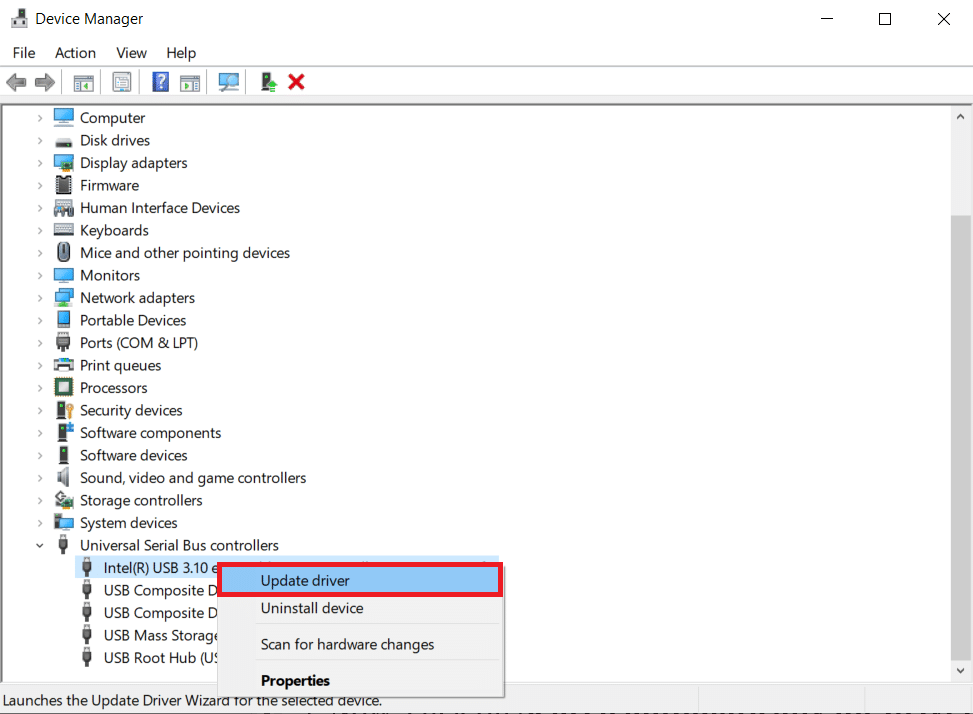
Yöntem 2: Telefon USB Ayarlarını Değiştirin
Sorun genellikle Motorola Droid Turbo 2 akıllı telefondaki uygun olmayan USB ayarlarından kaynaklanabilir. Bu sorun, telefon ayarlarında uygun değişiklikler yapılarak önlenebilir.
1. Motorola Droid Turbo 2 akıllı telefonun üst menüsünü açın.
2. Şimdi, USB ayarlarını bulun ve seçin.
3. USB ayar seçeneklerinde Medya Aygıtı (MTP) seçeneğini seçin.
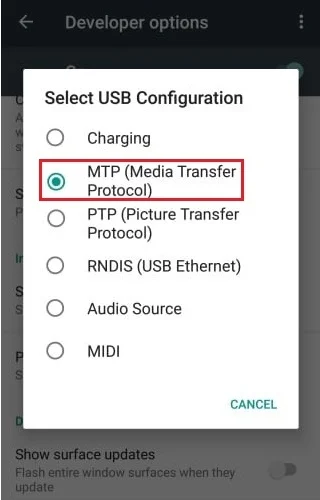
4. Şimdi, Geliştirici Seçenekleri'ne gidin ve USB hata ayıklamasını etkinleştirin.
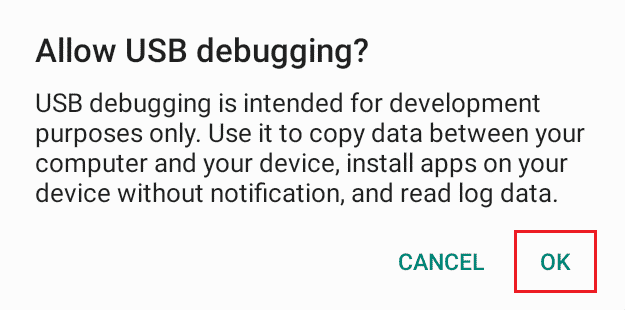

Ayrıca Okuyun: Android için En İyi 13 Dosya Aktarım Protokolü İstemcisi
Yöntem 3: Üçüncü Taraf Antivirüsünü Geçici Olarak Devre Dışı Bırak (Varsa)
Droid Turbo 2'yi bilgisayara bağlarken oluşan hatalara üçüncü taraf antivirüs yazılımı neden olabilir. Bazen, virüsten koruma yazılımı USB'yi bir tehdit, virüs veya kötü amaçlı yazılım olarak yanlış bir şekilde okuduğunda, bilgisayara bağlanmasını engelleyebilir. Soruna üçüncü taraf virüsten koruma yazılımı neden oluyorsa, virüsten koruma yazılımını geçici olarak devre dışı bırakmak isteyebilirsiniz. Bilgisayarınızdaki üçüncü taraf virüsten koruma yazılımını güvenli bir şekilde devre dışı bırakmanın yollarını bulmak için Windows 10'da Antivirüs Geçici Olarak Nasıl Devre Dışı Bırakılır kılavuzuna bakın.
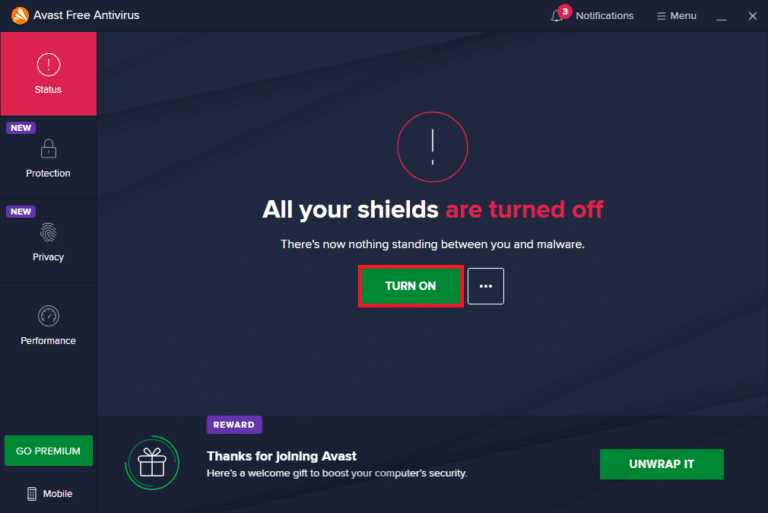
Yöntem 4: Windows Defender Güvenlik Duvarını Devre Dışı Bırak (Önerilmez)
Bir anti-virüse benzer şekilde, Windows Güvenlik Duvarı da Droid Turbo USB sürücüsünü yanlışlıkla bilgisayar için bir tehdit olarak gördüğünde aynı hataya neden olabilir. Bilgisayarınızda Windows Güvenlik Duvarı'nı devre dışı bırakarak Droid Turbo 2'yi USB üzerinden bilgisayara bağlama sorunlarını çözebilirsiniz. Windows 10 bilgisayarınızda Windows Güvenlik Duvarını güvenli bir şekilde devre dışı bırakmak için Windows 10 Güvenlik Duvarı Nasıl Devre Dışı Bırakılır kılavuzuna bakın.
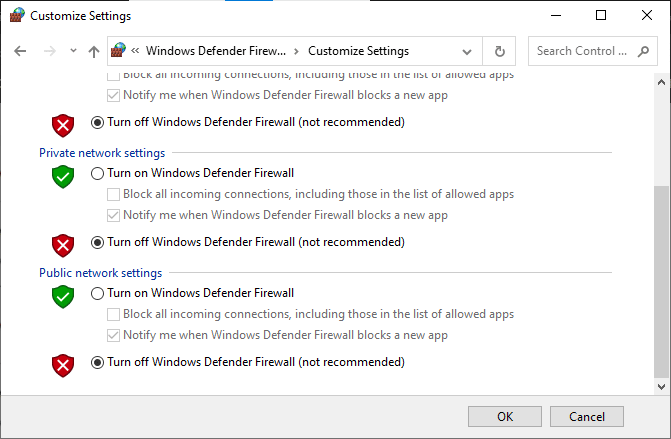
Ayrıca Okuyun: Avast'ın Virüs Tanımlarını Güncellememesini Düzeltin
Yöntem 5: USB'yi Güvenli Modda Bağlayın
Önceki yöntemlerden hiçbiri işe yaramazsa ve hala Droid Turbo 2'mi bilgisayara nasıl bağlayacağımın çözümünü bulamıyorsanız; akıllı telefonunuzun güvenli modunu kullanmayı deneyebilirsiniz. Telefonunuzu Güvenli Modda başlatmak için bu adımları takip edebilirsiniz.
1. Güç düğmesini basılı tutun.
2. Telefonunuz kapanmadan önce titrediğinde, ses kısma düğmesine basın.
Not: Örnek olarak Samsung cihazını gösterdik.
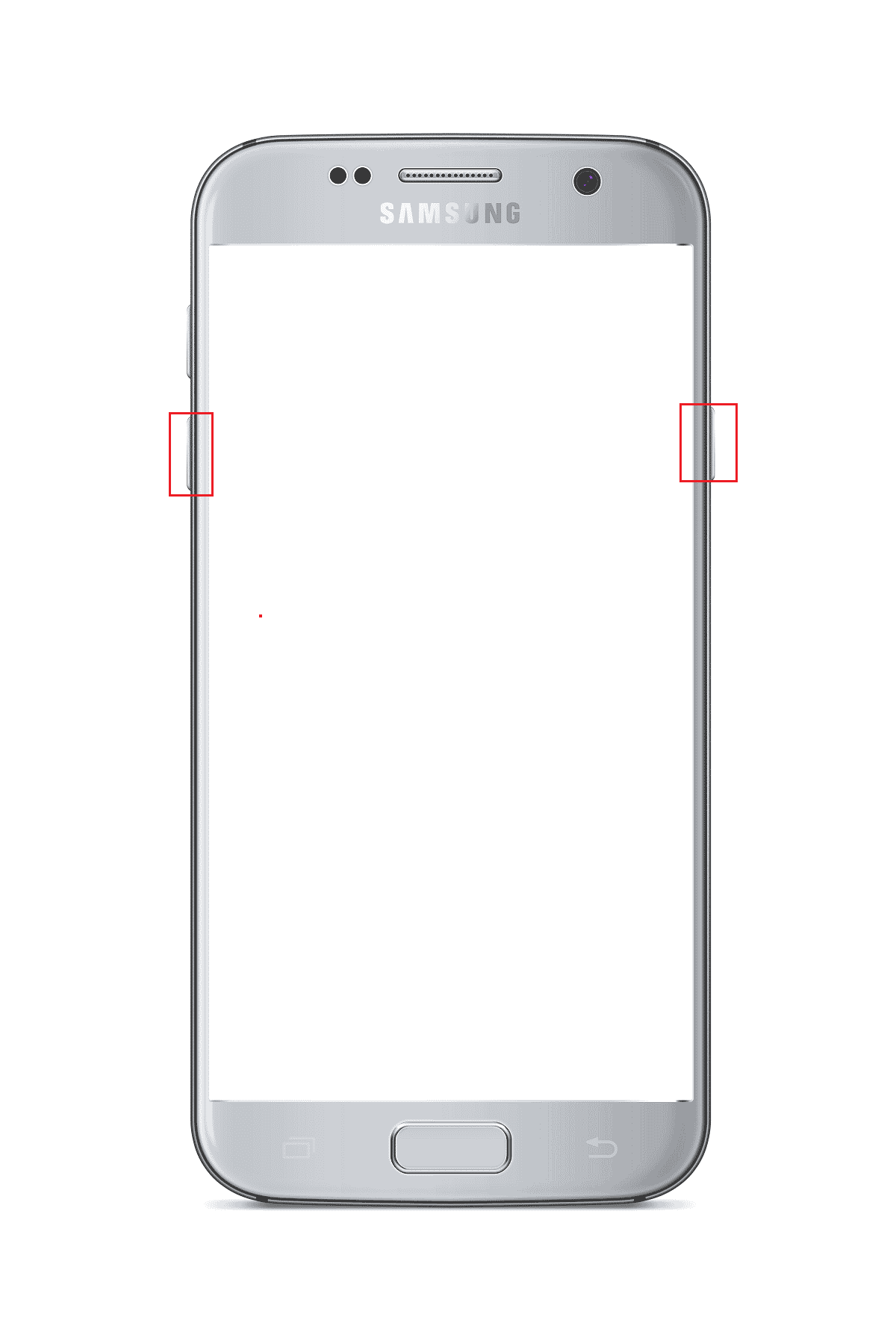
3. Telefonunuzun yeniden başlamasını bekleyin ve USB ile bilgisayarınıza bağlayın .
Sık Sorulan Sorular (SSS)
S1. Droid Turbo 2'de neden USB bağlantı hatası oluşuyor?
Ans. Genel olarak, bilgisayar ve Motorola Droid Turbo 2 sürücüleri yapılandırmalarıyla çakıştığında bir hata oluşabilir. Bu hata, Droid Turbo 2'nin bir bilgisayara bağlanmasını engelleyebilir.
S2. Droid Turbo 2 iyi bir akıllı telefon mu?
Ans. Droid Turbo 2, Motorola tarafından geliştirilen ve üretilen bir akıllı telefon, telefon ilk olarak 2015 yılında piyasaya sürüldü ve en iyi özelliklerden bazılarına sahip. Akıllı telefon 21 megapiksel arka kameraya ve 3 GB RAM'e sahip.
S3. Droid Turbo 2 için USB sorunlarını düzeltebilir miyim?
Ans. Evet , Droid Turbo ile USB bağlantı sorunlarını çözmek için birkaç yöntem deneyebilirsiniz. Çoğu kullanıcı, bilgisayar sürücülerini güncelleyerek sorunu çözebildi.
Önerilen:
- Fix C Sürücüsü Nedensiz Dolmaya Devam Ediyor
- ADB Kaldırma Uygulaması Nasıl Kullanılır
- Android'de $ Girişinde Ayrıştırma Hatasını Düzeltin
- Motorola Droid Turbo'dan SIM Kart Nasıl Çıkarılır
Umarız bu kılavuz size yardımcı olmuştur ve Droid Turbo 2'mi bilgisayara nasıl bağlarım sorusunun cevabını bulabilmişsinizdir. Hangi yöntemin sizin için en iyi sonucu verdiğini bize bildirin. Herhangi bir öneriniz veya sorunuz varsa, lütfen bunları yorum bölümüne yazın.
